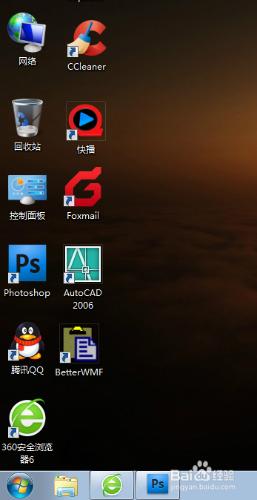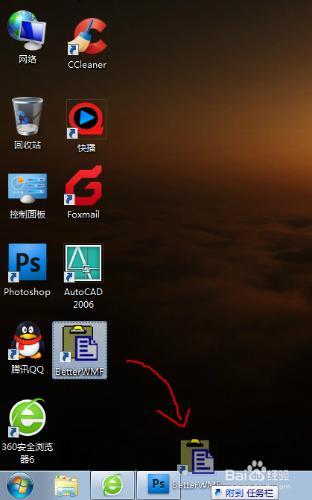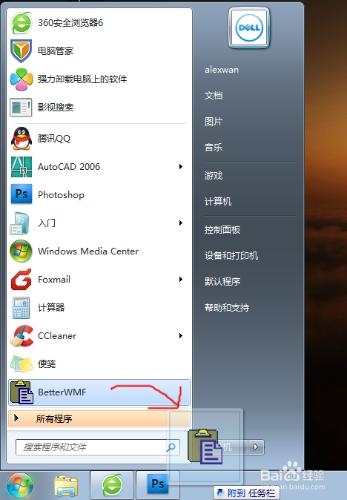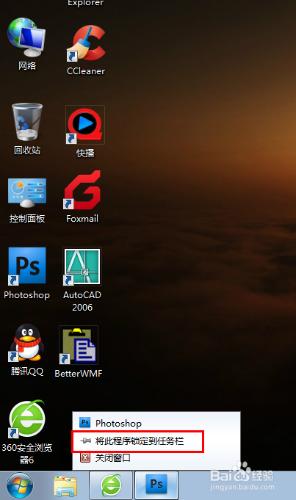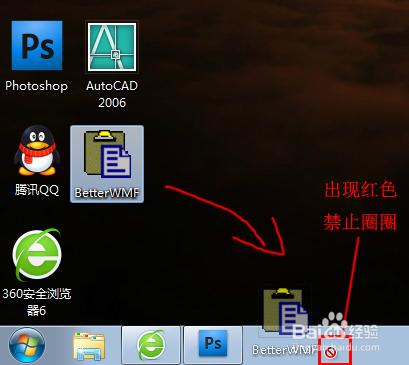在使用win7的時候,常常會因為有的軟體或資料夾使用的非常頻繁,而一直回到桌面重新找到,比較的麻煩,而新增快捷方式到工作列是經常使用到的方法之一
工具/原料
電腦
方法1
直接在桌面上找到該程式或資料夾的圖示,直接按住滑鼠左鍵拖到工作列,出現“附到工作列”提示後鬆開滑鼠,即可在工作列出現快捷啟動圖示,如下圖所示:
方法2
點選桌面左下側的開始選單,用滑鼠點住程式的圖示拖拽到螢幕底部的工作列中,系統會出現附到工作列的提示,這時鬆開滑鼠,程式就可以固定在工作列中了,如下圖:
方法3
開啟想要在工作列中新增快捷方式的軟體,在工作列該開啟軟體處,點選滑鼠右鍵,選擇“將此程式鎖定到工作列”即可,如下圖所示:
方法4
如果您上述三種方法均無法實現拖動到工作列,且拖動大工作列時顯示紅色禁止圈,那是您使用了優化工具,或者您使用消除桌面快捷方式導致的,如下圖所示,
解決辦法是:
把以下命令分別輸入到開始-執行中(快速啟動執行:Windows+R)
1、cmd /k reg add "HKEY_CLASSES_ROOT\lnkfile" /v IsShortcut /f
2、cmd /k reg add "HKEY_CLASSES_ROOT\piffile" /v IsShortcut /f 3、cmd /k taskkill /f /im explorer.exe & explorer.exe
現在你把桌面的圖示或其他路徑的程式直接拖到windows7的工作列就可以了,拖到工作列但沒放開時就出現了“附到工作列”的提示,當你在windows7工作列的圖示上右擊時選單這時是不是又有回“將此程式從工作列上解鎖”的命令了。
注意事項
如果方法1、2、3均無法奏效,請嘗試方法4,注意拖動圖示到工作列的時候要出現提示再松鼠標